- Avtor Jason Gerald [email protected].
- Public 2024-01-19 22:14.
- Nazadnje spremenjeno 2025-01-23 12:44.
Ta wikiHow vas uči, kako preveriti, ali je sporočilo, ki ste ga poslali v pogovoru Snapchat, shranjeno. Shranjevanje sporočila ni isto kot snemanje zaslona.
Korak
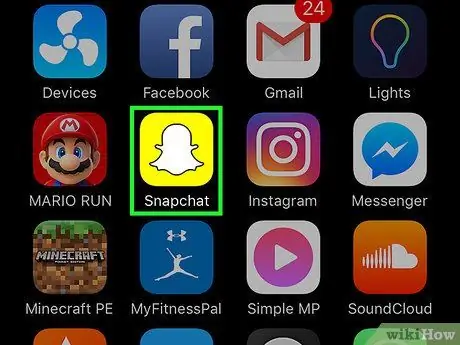
Korak 1. Dotaknite se rumene ikone z belo podobo, da odprete Snapchat
Če niste prijavljeni v Snapchat, tapnite Vpiši se in vnesite svoje uporabniško ime/e -poštni naslov in geslo.
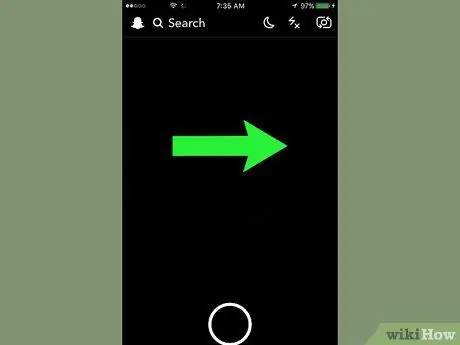
Korak 2. Povlecite zaslon v desno, ko se prikaže zaslon kamere
Videli boste stran za klepet.
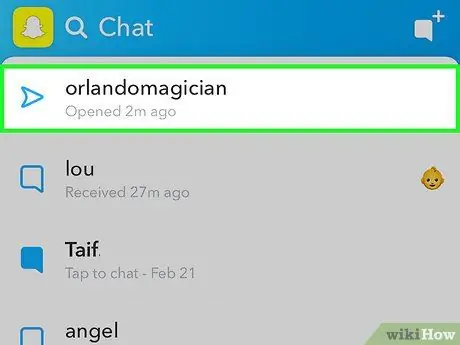
Korak 3. Dotaknite se imena stika
Odpre se okno za klepet s stikom.
- Poskrbite, da od stika nimate neprebranih sporočil.
- Določen stik lahko poiščete tako, da v polje vnesete ime stika Iskanje na vrhu zaslona.
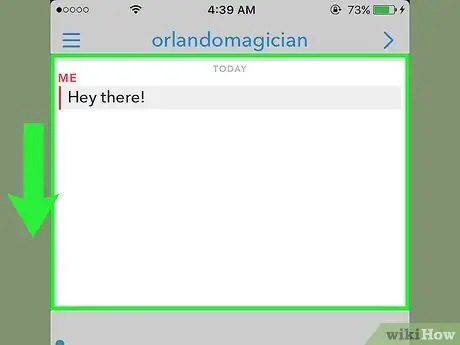
Korak 4. Povlecite navzdol po zaslonu za klepet
Vaša zgodovina klepeta s stikom se bo spremenila.
Če vi ali stik sporočila ne shranite, se ne morete pomikati po zaslonu
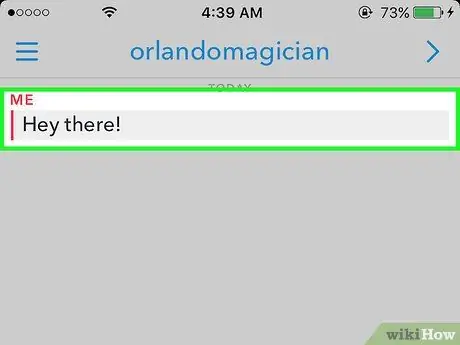
Korak 5. Poiščite sporočilo na sivi podlagi
To ozadje pomeni, da ste sporočilo shranili vi in stik. Sporočila, ki jih shranite, imajo levo od njih navpično rdečo črto, sporočila, ki jih shranijo stiki, pa modro.






